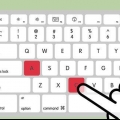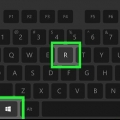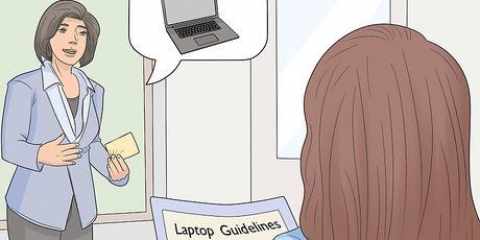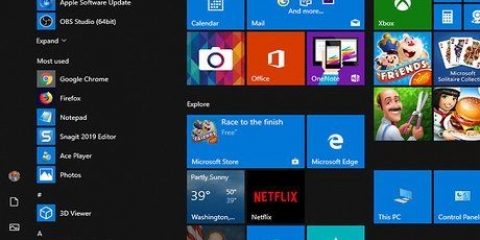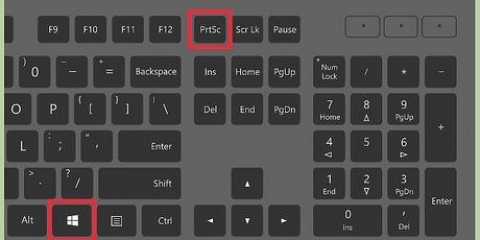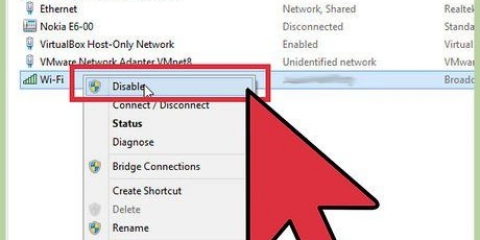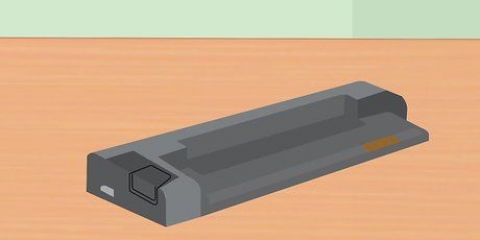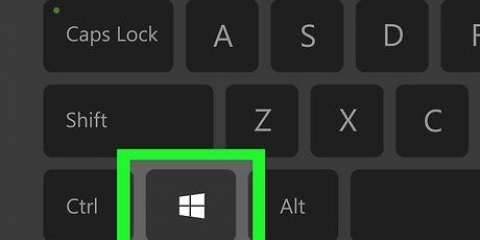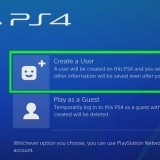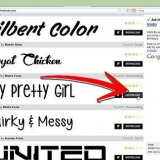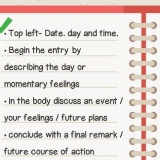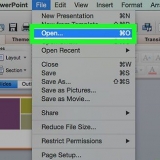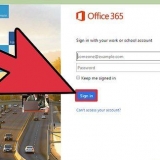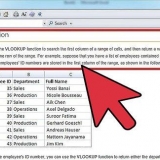Du kan oprette bogstaver med accent ved at holde Alternativtasten nede, derefter trykke på en tast for den type accent, og derefter trykke på det bogstav, du vil fremhæve. Hvis det er stort, skal du også holde Shift nede. Det accentuerede bogstav Á, for eksempel, fås ved at trykke på Option og Shift, derefter E og A, og slippe alle taster. Andre symboler end bogstaver med accent kan også oprettes ved at holde Option-tasten nede og trykke på en anden tast, men i stedet for at bruge store bogstaver, ændrer Shift-tasten symbolet fuldstændigt. Hvis du f.eks. holder Option nede og trykker på =, oprettes ≠, mens du holder Shift-tasten nede, skaber også en ±.
Oprettelse af symboler på en bærbar computer
Indhold
Der er en række symboler inkluderet i standardtegnsættene på din computer, som ikke vises på din bærbare computers tastatur. Disse symboler kan tilgås via det numeriske tastatur, men bærbare computere har ikke altid et numerisk tastatur. Men i de fleste tilfælde er der en anden måde at skabe disse skjulte symboler på.
Trin
Metode 1 af 2: Brug af ALT-tasten på en pc

1. Se efter små tal på visse taster. Disse tal har ofte en anden farve og er placeret i et hjørne et sted på tasterne. De typiske nøgler for disse tal er M, J, K, L, L, U, I, O, 7, 8 og 9.

2. Aktiver taltastfunktionen. Nogle tastaturer uden numeriske tastaturer har stadig taltaster, ofte mærket "NumLK". Ellers skal du kigge efter en nøgle, der matcher farven på det skjulte nøglenummer, normalt mærket `FN`. Hold FN nede og tryk på `Scr LK`-tasten, eller hold FN nede, afhængigt af computeren, for at aktivere den numeriske tastaturfunktion.

3.Hold ALT-tasten nede og indtast koden. Du skal muligvis holde både FN og ALT nede på samme tid for at indtaste koden. En komplet liste over koder kan findes på http://fsymbols.com/keyboard/windows/alt-codes/list/. Slip ALT-tasten og symbolet vises.

4. Lav et symbol med et numerisk tastatur. Hvis dit tastatur har et numerisk tastatur, er dette en meget nemmere proces. Sørg for, at `Num Lock` er slået til, hold derefter Alt nede, indtast koden på det numeriske tastatur, og dit symbol vil blive oprettet. Dette gælder for ethvert pc-tastatur med et numerisk tastatur, hvad enten det er en bærbar eller stationær computer.
Eksempler omfatter almindelige symboler, såsom ALT + 1, ☺ eller ALT + 12, ♀. Systemet kan også oprette bogstaver med accent, såsom ALT + 0193, Á, eller almindelige fremmedtegn, såsom ALT + 0223, ß. Matematiske symboler, såsom ALT + 0177, ±, og nogle få brøker, såsom ALT + 0190, ¾, er også mulige.
Metode 2 af 2: Brug af genveje til tastatursymboler på en bærbar Mac

1. Hold Option eller Option-Shift nede. Mac`er er meget mere standardiserede end pc`er, så dette burde fungere på ethvert Mac-tastatur.

2.Vælg det symbol, du leder efter. Bemærk, at udvalget af tilgængelige symboler er meget mere begrænset end på en pc, og at hvert symbol oprettes ved at trykke på og holde Option-tasten nede, mens du holder en eller flere forskellige taster nede, i stedet for blot at indtaste en kode. Du kan finde lister over tilgængelige tastatursymboler på websteder som http://fsymbols.com/keyboard/mac/.

3. Tryk på den tast, der svarer til dit symbol.
Artikler om emnet "Oprettelse af symboler på en bærbar computer"
Оцените, пожалуйста статью
Lignende
Populær